一、官网下载MySQL8.0.16
直达官网下载Community版:https://dev.mysql.com/downloads/mysql/
然后拉倒下方点击对应版本位数下载
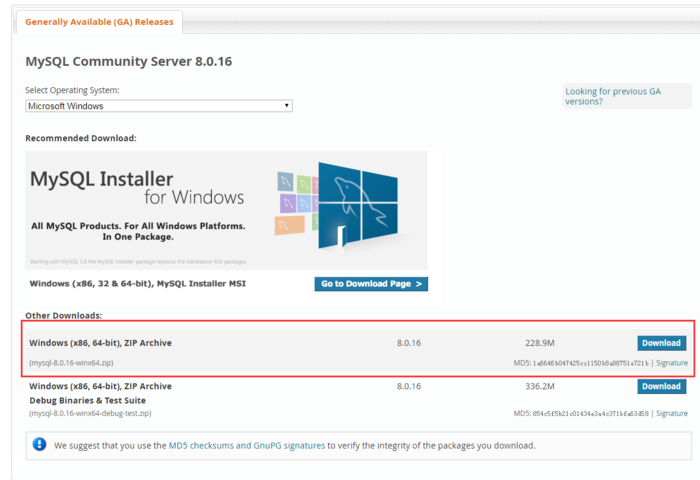
二、创建my.ini
下载完压缩包之后就解压,再创建一个同级空目录mysqlData,再进入mysql8.0.16安装根目录创建一个my.ini配置
[mysqld]
[client]
三、安装
之后进入安装目录的bin目录,初始化数据库,输入命令mysqld --initialize --console回车。
使用cmd切换到mysql安装根目录下的bin目录,切记要用管理员身份运行。切换指定路径的方法也在截图中。

其中root@localhost:后面的一串oDzqEDMRB9(d就是初始密码(不含首位空格),在没有更改密码前,需要记住这个密码,复制保存,后续登录需要用到!
四、mysql服务安装


之后启动mysql服务,使用命令net start Mysql8(注:是自己的mysql服务名)。

五、修改密码
使用初始密码登录mysql,命令为mysql -u root -p回车之后会提示输入密码,这时复制之前记住的初始密码登录

修改密码,使用命令如下:
ALTER USER 'root'@'localhost' IDENTIFIED WITH mysql_native_password BY '新密码';

至此,mysql8的安装就到此结束了,据说mysql8的速度比mysql5快5倍左右哈哈哈哈,我们可以使用show databases;命令来查看数据表

期间还遇到过Access denied for user 'root'@'localhost' (using password: YES) 这个登录报错,参考解决的博文在此处:解决win10下MySQL 8.0登录Access denied for user 'root'@'localhost' (using password: YES)的问题
七、配置环境变量
每次在使用命令行方式进入mysql的话都要切换到mysql的bin文件夹来执行操作未免很麻烦,所以我们可以通过配置Path环境变量来解决这个问题。
步骤:右键此电脑-->属性-->高级系统设置-->环境变量-->系统变量-->找到Path然后在新增你mysql8的bin文件夹路径,然后保存之后就可以了。

本站文章如无特殊说明,均为本站原创,如若转载,请注明出处:MySQL 8.0.x for Windows 解压缩版配置安装 - Python技术站


 微信扫一扫
微信扫一扫  支付宝扫一扫
支付宝扫一扫 